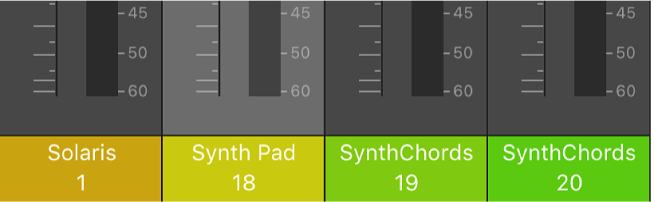Omówienie miksera w Logic Remote na iPadzie
W Logic Remote można zdalnie sterować podstawowymi funkcjami miksowania w aplikacji Logic Pro. Niektóre narzędzia miksera są widoczne zawsze, natomiast inne są dostępne dopiero po zmianie widoku.
Każdy pasek kanału ma narzędzia pozwalające na:
Możesz nawigować między paskami kanałów, używając wskaźnika poziomu, znajdującego się poniżej paska narzędzi.
Otwieranie miksera
W Logic Remote stuknij w przycisk ustawień
 na pasku narzędzi, a następnie stuknij w Mikser.
na pasku narzędzi, a następnie stuknij w Mikser.
Zmienianie widoku miksera
W Logic Remote wykonaj jedną z poniższych czynności:
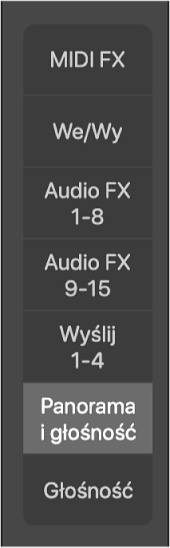
Aby zobaczyć suwaki głośności: Stuknij w Głośność.
Aby zobaczyć narzędzia panoramy: Stuknij w Panorama głośność.
Aby zobaczyć narzędzia poziomów wysyłania (od 1 do 4): Stuknij w Wyślij 1–4.
Aby zobaczyć narzędzia poziomów wysyłania (od 5 do 8): Stuknij w Wyślij 5–8.
Uwaga: Przycisk Wyślij 5-8 jest dostępny tylko wtedy, gdy na dowolnej ścieżce znajduje się więcej niż jeden efekt wysyłania.
Aby zobaczyć efekty audio (od 1 do 8): Stuknij w Audio FX 1–8.
Aby zobaczyć efekty audio (od 9 do 15): Stuknij w Audio FX 9–15.
Uwaga: Przycisk Audio FX 9-15 jest dostępny tylko wtedy, gdy na dowolnej ścieżce znajduje się więcej niż osiem efektów audio.
Aby zobaczyć efekty MIDI: Stuknij w MIDI FX.
Aby zobaczyć ustawienia wejścia/wyjścia: Stuknij w We/Wy.
Wybieranie paska kanału
W Logic Remote stuknij w dolną część paska kanału, gdzie wyświetlana jest nazwa i numer.
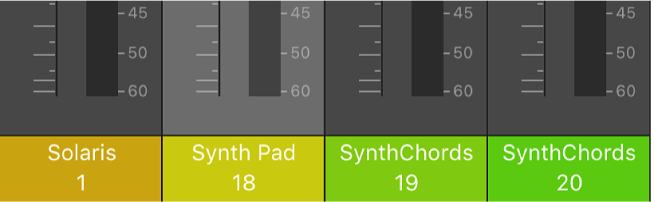
Zaznaczanie poprzedniego lub następnego paska kanału
W Logic Remote zaznacz poprzedni lub następny pasek kanału, stukając w lewą lub prawą strzałkę na wyświetlaczu paska narzędzi.
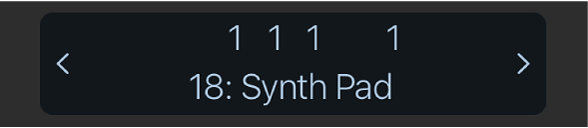
Aby szybko przechodzić między paskami kanałów, dotknij i przytrzymaj lewą lub prawą strzałkę na wyświetlaczu paska narzędzi.
Wybieranie innej grupy pasków kanałów
W Logic Remote wykonaj jedną z poniższych czynności:
Stuknij w pasek wskaźnika poziomu, znajdujący się poniżej paska narzędzi. Możesz też przesunąć przez ten pasek.
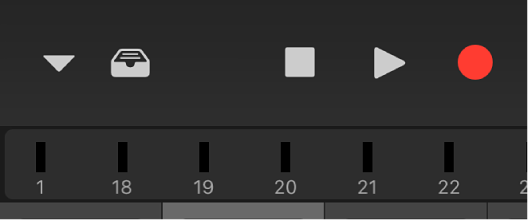
Przesuń w lewo lub w prawo przez dolną część pasków kanałów.